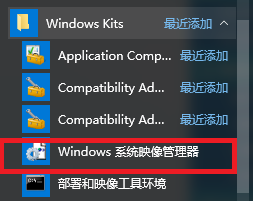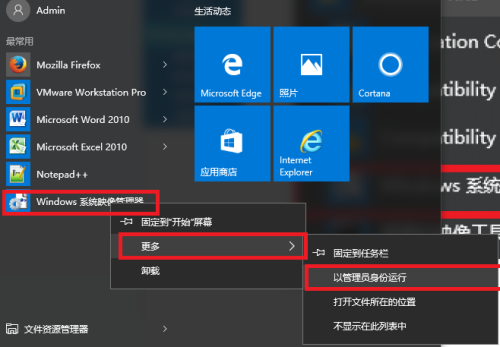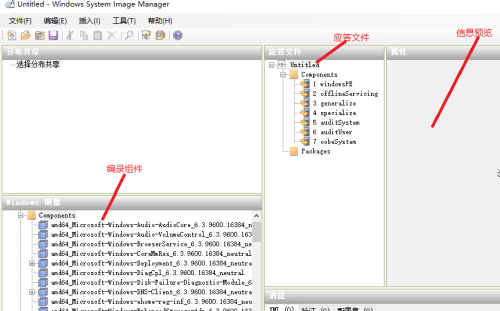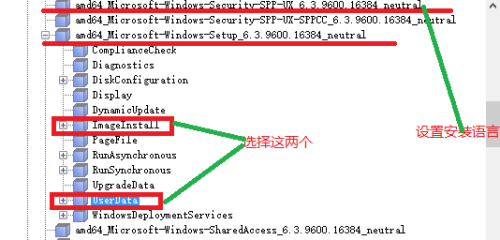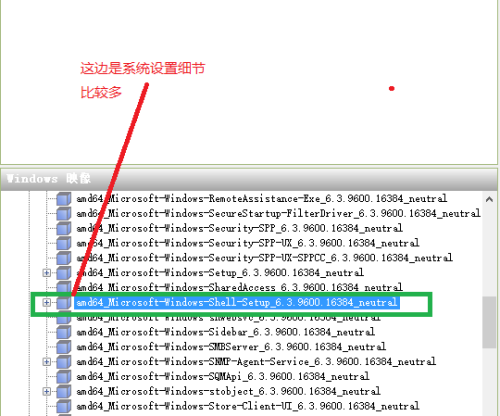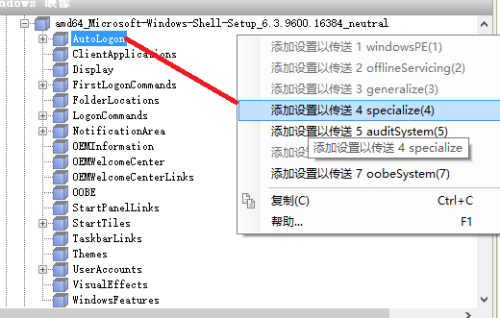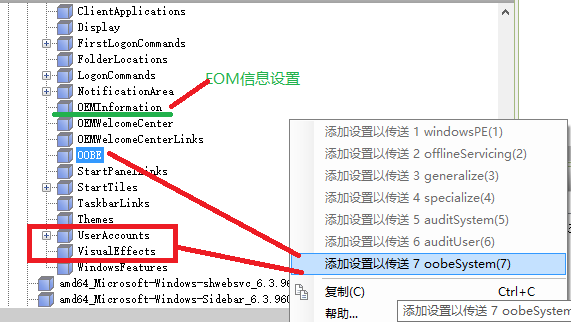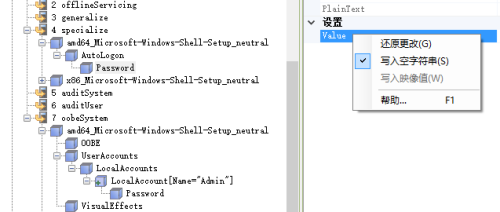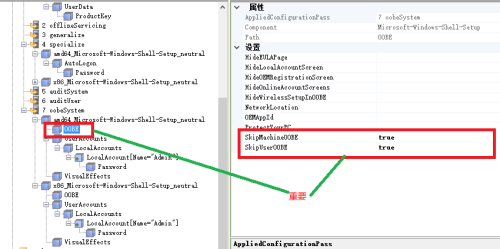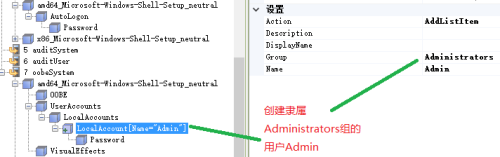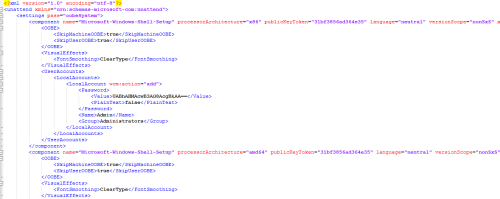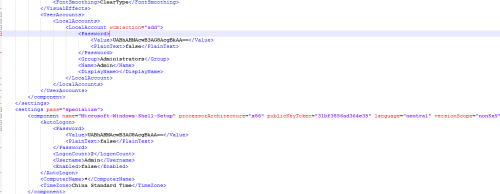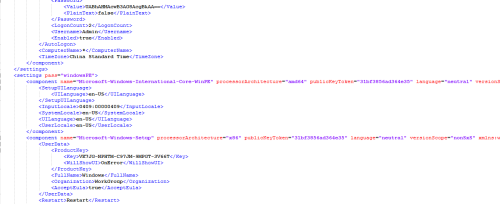相信很多人也和一樣在安裝windows 的時候非常討厭填寫那些安裝信息。下面分享一個方法給大家,希望有所幫助。
首先我們得安裝一個windows 編錄工具Windows Assessment and Deployment Kit - Windows 10
這個工具可以到微軟上下載。完成之後再開始菜單找到如下圖工具:
打開windows 系統映像管理器。右鍵以管理員的身份運行:
之後會看到如下畫面:
應答文件可以右鍵新建一個,這裏是我已經建好的。下面我們開始製作應答文件。
找到win-PE組件,右鍵傳送:
同樣右鍵傳送上述組件到widows PE 段 。下圖的操作步驟是一樣的傳送到應答文件:
展開上述組件:選擇添加到:
3. 添加完成之後我們的組件就基本完成了。接下來是對組件的設置:這邊我截取一些關鍵的部分給大家:
passdword 我們都是寫入空字符串。
上圖是OOBE段設置。
這邊是系統賬戶的創建。用於登錄到系統:如果你需要開啓管理員賬號可以自行設置。
其他的具體設置如語言輸入法等可以參考右鍵幫助進行設置